
Läbitud miilide arvutamine
Kuigi teie autotootja loetleb tõenäoliselt, mitu miili galloni kohta (MPG) teie auto saab, võib tegelik arv olenevalt suuresti erineda selle kohta, kas sõidate peamiselt maanteedel või peamiselt linnatänavatel, kas teil on juhtjalg või kas teie rehvid on korralikud täispuhutud. Tegeliku gaasi läbisõidu arvutamiseks Excelis järgige alltoodud samme.
Samm 1
Täitke oma paak gaasiga. Pange tähele oma läbisõitu täis paagiga. Märkige ka, mitu gallonit teie paak mahutab (selle teabe leiate tõenäoliselt oma sõiduki kasutusjuhendist). Oodake, kuni paak näitab, et see on kolmveerand, pool või veerand täis. Märkige ära kasutatud gallonite arv ja uus läbisõit.
Päeva video
2. samm
Avage Microsoft Excel ja sisestage veerupealkirjad "Alguskilometraaž" (lahtris A1), "Lõpetav kilometraaž" (lahtris B1), "Sõidetud miilid" (lahtris C1), "Est. kasutatud gallonid" (lahtris D1) ja "Miles per gallon" (lahtris E1).
3. samm
Sisestage oma stardikilometraaž lahtrisse A2. Sisestage oma lõppev läbisõit lahtrisse B2.
4. samm

Läbitud miilide arvutamine
Lahtrisse C2 tippige järgmine: =B2-A2. Vajutage "Enter". See lahutab algusläbisõidu lõppläbisõidust, et saada kogu läbitud miilid.
5. samm
Lahtrisse D2 sisestage kasutatud gallonite arv. See on hinnanguline. Toodud näites on kirjas 8 gallonit, mis eeldab, et paak mahutab 16 gallonit ja juht on kasutanud pool paaki.
6. samm
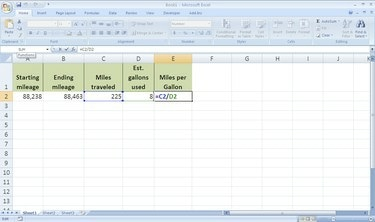
Miilide arvutamine galloni kohta
Lahtrisse E2 tippige järgmine: =C2/D2. Vajutage "Enter". See jagab läbitud miilid kasutatud gallonitega. Tulemuseks on teie bensiini läbisõit.
7. samm
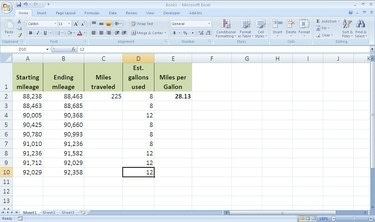
Andmepunktide lisamine
Enne sellesse jaotisesse liikumist täitke kõik eelmises jaotises ("Gaasiläbisõidu arvutamine Exceli abil") toodud toimingud. Auto galloni kohta läbitavate keskmiste miilide leidmiseks registreerige veel mitu algus- ja lõppläbisõidu andmepunkti ning sisestage need veergudesse A ja B. Sisestage ka veerus D kasutatud vastavad gallonid.
8. samm
Valige lahter C2 ja vajutage sellesse lahtrisse valemi kopeerimiseks klahvikombinatsiooni CTRL+C (või klõpsake vahekaardil Avaleht ikooni Kopeeri).
9. samm

Valemi kleepimine lahtrist C2
Seejärel valige lahtrid C3 kuni C10, klõpsates "C3" ja hoides hiirenuppu all, liigutades kursorit alla lahtrisse "C10". Vajutage "CTRL+V" (või klõpsake vahekaardil Avaleht ikooni Kleebi), et kleepida valem nendesse rakud.
10. samm

Valemi kleepimine lahtrist E2
Soovite korrata seda kopeerimis- ja kleepimisprotseduuri lahtris E2 oleva valemi jaoks. Valige "E2" ja vajutage "CTRL+C". Valige lahtrid "E3" kuni "E10" ja vajutage "CTRL+V".
11. samm

Keskmise arvutamine
Sisestage lahtrisse E11 järgmine tekst: =KESKMINE(E2:E10). Vajutage "Enter". See annab teile keskmise miili galloni kohta.
Asjad, mida vajate
Microsoft Excel
Mitu gallonit teie bensiinipaak mahutab
Logi oma läbisõidust
Näpunäide
Lahtri numbri (nt "D2") sisestamise asemel võite valemis lihtsalt lahtril klõpsata. See lisab lahtri numbri automaatselt teie valemisse. (See töötab ka paljude rakkude puhul. Selle asemel, et tippida "E2:E10", saate valida kõik need lahtrid ja valem sisestab lahtrite numbrid automaatselt.)


